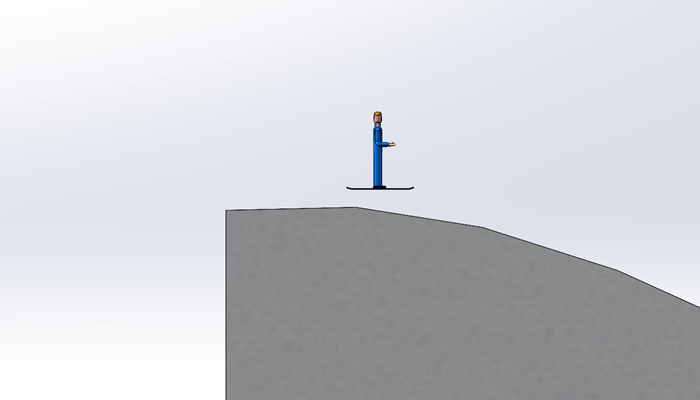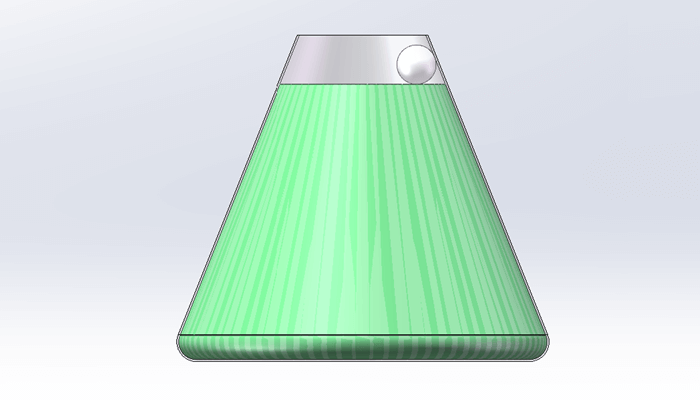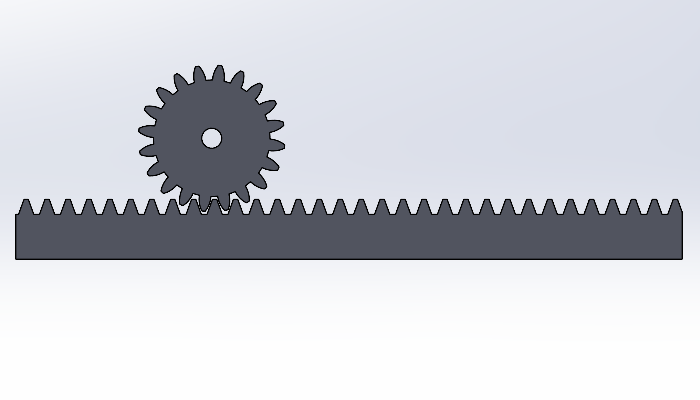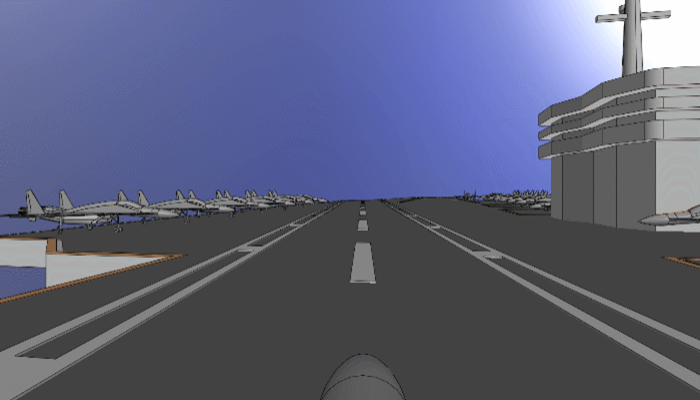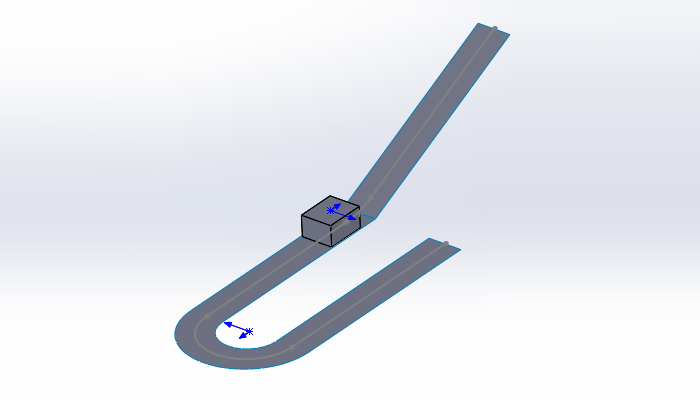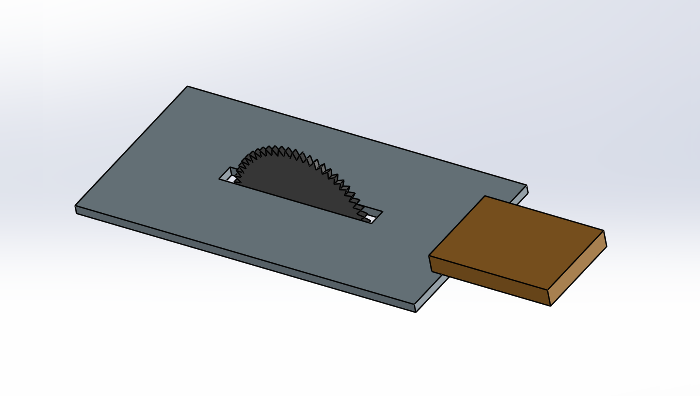最终结果如下图所示。

文章末尾下载模型
方法:
1.首先我们创建几个零件。零件比较简单,最复杂的是伸缩罩的建模,如下图所示我们首先绘制如下图所示的草图。

草图的局部放大视图如下。

对上一步的草图进行阵列,阵列22个,间距为6。

阵列完成之后,我们需要将下图的尺寸数值为6的进行删除,这样整个草图就可以进行拖拽变化了。

2.绘制如下图所示的3D草图,点击【插入】-【曲面】-【扫描曲面】,进行曲面扫描。

扫描完成后如下图所示。

3.在伸缩罩远离原点的一端增加一个放样曲面,如下图所示。

4.将上一步创建的伸缩罩重新复制一份,一个为左伸缩罩,另一个为右伸缩罩。
5.新建一个装配体,先将基座插入进来,然后将移动台与基座进行配合,最后将左伸缩罩进行配合,如下图所示。



装配完成之后保存模型。
6.在装配体环境下,找到左伸缩罩如下图所示的曲线进行编辑。按住Ctrl键依次选择如下图所示草图的端点和移动台的边线,点击重合。

完成。

7.插入右伸缩罩,并按照上一步的方法进行装配,注意将草图的端点与移动台的边线进行重合约束,完成之后如下图所示。

8.点击击SolidWorks窗口左下侧的“运动算例1”选项,进入动画模块。
1)将时间拖拽到5秒的位置,然后移动移动台到如下图所示的位置。

2)将时间拖拽到10秒的位置,然后移动移动台到如下图所示的位置。

点击“计算”,我们就可以看到如下图所示的动画。

模型下载:
此处为隐藏的内容
注册登录后,方可查看
登录